- Windows 10に最適なフリーフォントのいくつかを見つけたいですか?
- Nexus FontとFontBaseは、どちらも考慮すべき優れたソフトウェアオプションです。
- また、多くのプロのデザイナーは、AdobeFontsに他の多くのフォントソフトウェアツールよりも高品質のフォントが含まれていることに同意しています。
- それらの機能を見て、自分で判断してください。
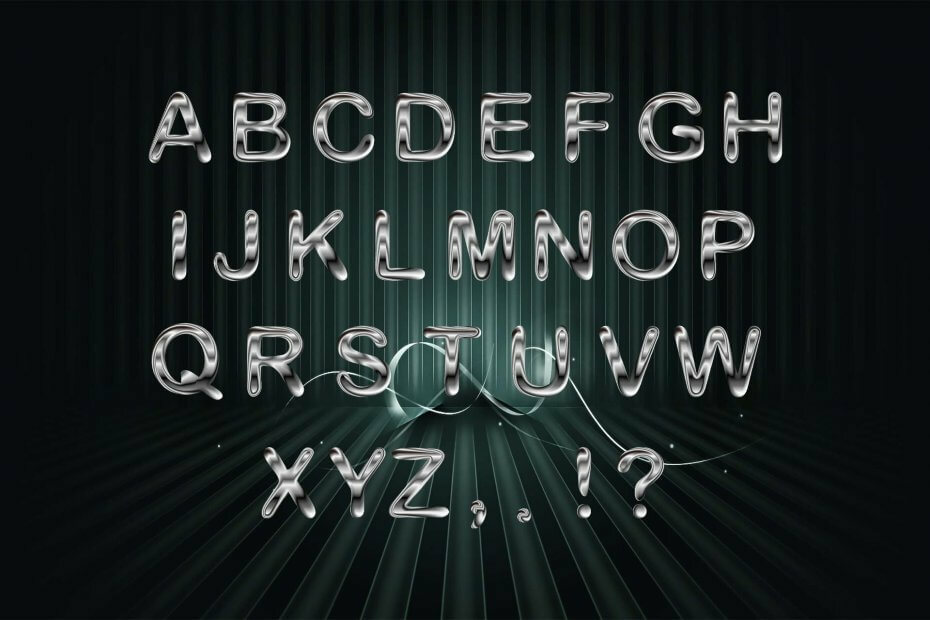
Adobe Acrobat Readerを使用して、すべてのドキュメントにアクセスして安全にします。 このドキュメント管理ツールを使用すると、電子署名して公式フォームを作成し、作業時間を節約することもできます。 PC用に入手すると、次のことができるようになります。
- すべてのPDFおよびその他のファイルタイプを開いて印刷し、編集します
- PDFフォームへの入力が簡単
- 重要なドキュメントを暗号化してください
すべてのアプリを特別価格で手に入れましょう!
世界のNr.1ドキュメント管理ソフトウェアが今ではお得な価格になっているので、急いでください!
Windows 10の無料フォントをお探しの場合は、訪れる価値があります。 タイポグラファー、グラフィックデザイナーとして働いている場合でも、自宅のプロジェクトで別のフォントを使用したい場合でも、多数のフォントを使用する必要があります。
多数のフォントを扱うことは、最も組織化された人にとってさえ難しい場合があります。 このプロセス全体を簡素化するには、無料のフォントマネージャーソフトウェアを使用することをお勧めします。
フォントマネージャーソフトウェアを使用すると、PCでフォントを処理するすべての側面を管理できます。
優れたマネージャーを使用すると、使用可能なフォントオプションの概要を確認したり、適用する前にスタイルをプレビューしたりできます。
これを超えると、フォントマネージャーソフトウェアは、目前のタスクに必要なフォントのみを自動的にアクティブにします。 これにより、PCのメモリが無駄なデータで過負荷になることがなくなり、PCをより効率的に実行できるようになります。
これらの機能に加えて、フォントマネージャーはハードドライブをスキャンして破損したフォントを探し、修正を試みます。 修正プロセスが不可能な場合、フォントは削除されます。
今日の記事では、Windows10に最適な無料のフォントマネージャーをいくつか紹介します。 詳細については、以下をお読みください。
最高のWindows10フォントソフトウェアは何ですか?
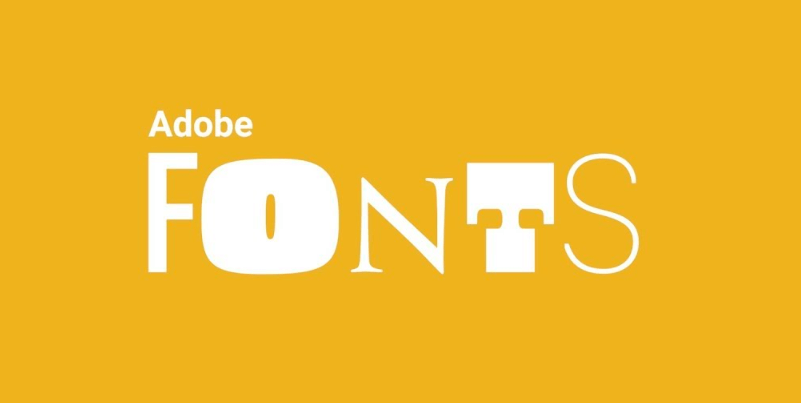
Adobe Fontsについて聞いたことがありますか? 文字通り何千ものフォントから選択できるだけでなく、それらをすばやく簡単に管理する方法を提供するフォントマネージャーソフトウェアは他にありません。
Adobe Fontsを使用する場合、Webサイトでのフォントの追加と変更は、骨の折れる作業ではありません。
今回は、いくつかの簡単な手順を実行するだけなので、必要なものが確実にわかっている場合は、名前で検索を開始します。
直感的なフィルターを使用して、プロパティ、分類、または言語で並べ替えることもできます。 次に、必要なフォントを楽しむ準備ができたら、トグルを使用するだけです。
そして、これらすべてが十分に便利ではなかったかのように、Creative Cloudにサインインするだけで、アクティブなフォントがフォントメニューに表示されることに注意してください。
いくつかのAdobeフォント 主な機能 あなたが感謝する可能性が高いこと:
- 高品質のフォントのみが含まれているため、タイポグラフィを真剣に考えている場合は、ためらうことなく使用してください。
- Webサイトにカスタムフォントを追加するための包括的なチュートリアル
- 高いブラウザ互換性; モバイルブラウザおよびWebフォントをサポートするブラウザでAdobeFontsを使用する マックOS、Windows、Chrome OS
- すべてのフォントはCreativeCloudサブスクリプションに含まれているため、追加料金について心配する必要はありません。
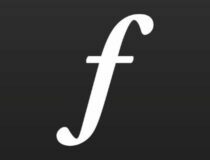
アドビフォント
デジタルツールで利用できるリッチフォントライブラリの1つで、何千ものフォントを自由に使用できます。

Nexus Fontは、2019年にWindows10で利用できるフォントマネージャーソフトウェアオプションのトップピックです。
このソフトウェアを使用すると、カスタマイズ可能なフォントの膨大なデータベースにアクセスでき、選択したフォントのみをダウンロードできます。
フォントデータベース全体をダウンロードしないことで、コンピュータが無駄なファイルで詰まることを防ぐことができます。
このツールを使用して、フォントの数を管理したり、特定のスタイルを検索したり、それらの間でスタイルを比較したり、HDD上の障害のあるフォントを自動的にスキャンしたりできます。
⇒ Nexusフォントをダウンロード
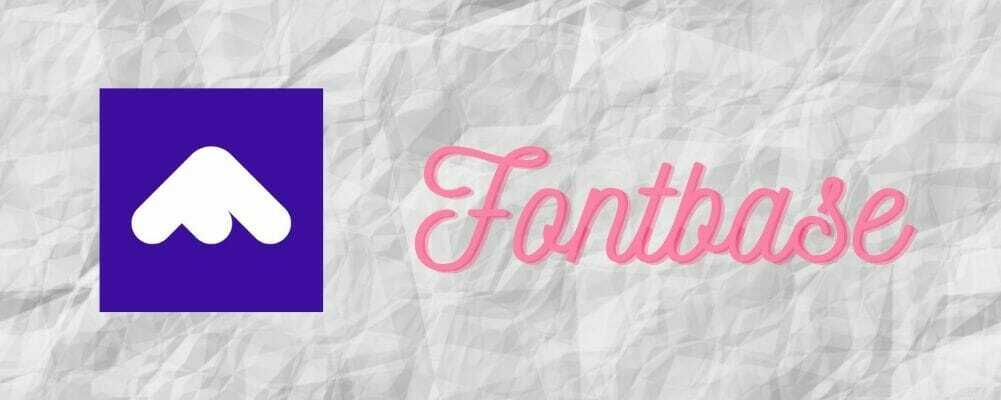
FontBaseは、フリーフォントにアクセスして最も効率的に使用するためのもう1つの優れたソフトウェアオプションです。
このソフトウェアの動作は私たちのトップピックと非常に似ていますが、検索速度はNexus Fontのパフォーマンスに基づいて計測されているため、FontBaseはこのリストの3番目にあります。
ここにいくつかあります 最高の機能 FontBaseの:
- フォントフォルダを整理するのに役立ちます。
- さまざまなスタイルのフォントの大きなデータベース。
- Googleフォントと完全に互換性があります。
- フォントプレビューオプション。
- フォントのカスタマイズツール。
⇒ FontBaseをダウンロード
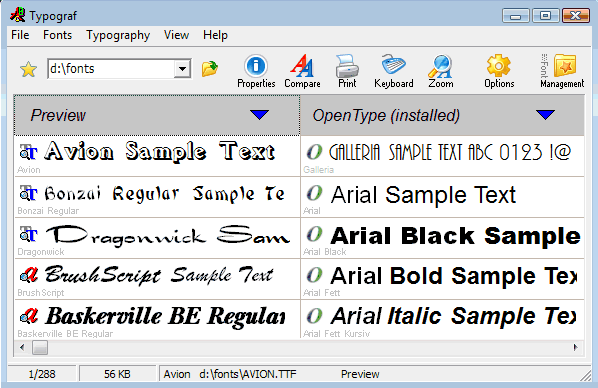
前述の2つのオプションと比較すると、Typografには非常に使いやすいユーザーインターフェイスがなく、古いWindowsXPソフトウェアを思い出させます。
これは、Typografが3位にふさわしくないという意味ではありません。 このソフトウェアを使用すると、フォントのすべての側面を管理できます。
ここにいくつかあります 最高の機能 タイポグラフで見つかりました:
- システムへの影響が非常に少ない。
- フォントサイズ、色、表示される詳細などをカスタマイズできます。
- フォントをロード、インストール、および管理できます。
- フォント設定をテストするための優れたプレビューオプション。
- フォント比較機能。
- 重複を自動的に識別し、それらをどのように処理するかを選択できます。
⇒ Typografをダウンロード

名前が示すように、フォントビューアを使用すると、1つのウィンドウですべての情報を簡単に確認できるため、フォントを整理できます。
Font Viewerは、特定の数のフォントをロードして、使用終了後に非アクティブ化する機能を提供しないため、このリストの4番目の位置にしか到達しませんでした。
このソフトウェアは、PCにすでにインストールされているフォントの管理にのみ役立ちます。 サイズ、色、背景色を変更してフォントをカスタマイズしたり、さまざまなスタイルを選択したりすることもできます。
さまざまなスタイルのフォントをからダウンロードできます。 このWindows10フォーラムの投稿。
⇒ フォントビューアをダウンロードする
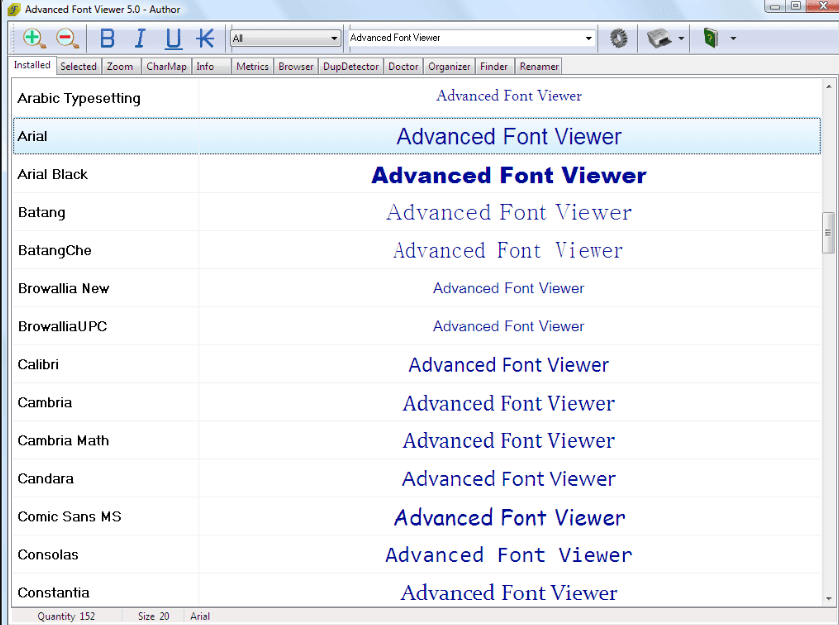
Font Viewerの場合と同様に、Advanced Font Viewerを使用すると、フォントを表示、印刷、および管理することができます。
このソフトウェアは、PCにインストールされているフォントでのみ動作します。 ここにいくつかあります 最も注目すべき機能:
- インストールされているすべてのフォントを1つのウィンドウで表示できます。
- 以前にアンインストールされたフォントにアクセスできます。
- それはあなたがソフトウェアから直接フォントをアンインストールすることを可能にします。
- フォントコレクションを自動的に整理します。
⇒ Advanced FontViewerをダウンロードする
このガイドが、Windows 10PCで使用するのに最適なフリーフォントソフトウェアを選択するのに役立ったかどうかをお気軽にお知らせください。 以下のコメントセクションを使用してこれを行うことができます。
よくある質問
Windows 10にフリーフォントをインストールするには、時間を無駄にすることなく、このリストにある最高のフリーフォントソフトウェアツールの1つを入手してください。 便利な記事.
ウインドウズ10 デフォルトのインストールの一部として100を超えるフォントが含まれていますが、サードパーティのアプリは1000を超えるフォントを追加できます。 ただし、フォントが多すぎると、起動プロセスが遅くなる可能性があります。
Windowsでフォントを簡単に管理したい場合は、このツールにある最高のフォント管理ソフトウェアツールの1つを試してみてください。 専用リスト.
![Adobe Patch TuesdayUpdatesをダウンロード[2020年2月]](/f/4447ff8a2015bcc96827d33b6d8e04c4.jpg?width=300&height=460)

